PREMIÈRE UTILISATION
Marche
Le système multimédia se met en marche :
- au démarrage du véhicule ;
- en appuyant sur la commande Marche/Arrêt de la façade multimédia ;
- en touchant l’écran.
Connecter votre système
Activez vos services connectés en appuyant sur la touche « Connecter » depuis le menu principal de votre système multimédia pour obtenir les applications du R-Link Store.
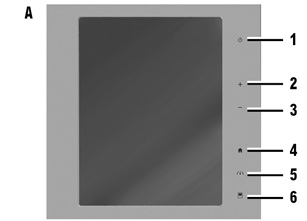

Arrêt
Le système multimédia s’éteint :
- en appuyant sur la commande Marche/Arrêt de la façade multimédia ;
- au verrouillage des ouvrants de votre véhicule.
Écran multimédia
Le système est équipé d’un écran multimédia A, B ou C. Sélectionnez une fonction ou une touche sur l’écran en le touchant.
Commandes écran A, B, C et D
1 Appui court : marche/arrêt.
Appui long : redémarrage du système.
2 Augmentation du volume.
3 Diminution du volume.
4 Accès aux pages d’accueil.
5 Accès au menu de réglage des dispositifs d’aides à la conduite.
6 Accès au menu de réglage des afficheurs.
7 Accès direct à l’écran de la fonction « Easy park assist ».
8 Accès à l’écran des réglages des « aides à la conduite », ou accès aux réglages utilisateur.
9 Accès aux pages d’accueil.
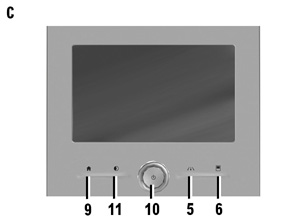

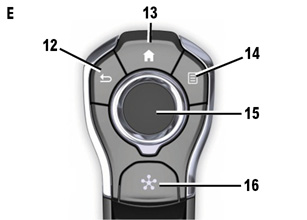
10 Appui court : marche/arrêt.
Appui long : redémarrage du système.
Rotation : ajustement du volume de la source en cours d’écoute.
11 Affichage d’un écran noir.
Commande centrale E
12 Retour à l’écran précédent.
13 Accès aux pages d’accueil.
14 Accès au menu contextuel.
15 Basculement :
- navigation dans la zone sélectionnée ;
- haut/bas : se déplacer dans les différentes zones d’un menu (barre supérieure, zone centrale, barre inférieure) ;
- gauche/droite : se déplacer dans les différents onglets d’un menu.
Rotation :
- se déplacer dans les différents éléments d’une zone ;
- se déplacer dans une liste ;
- modifier la taille de l’échelle de la carte de navigation (mode ZOOM).
Appui : valider.
16 Aller au menu du système MULTI-SENCE ou changer de mode prédéfini en favoris.
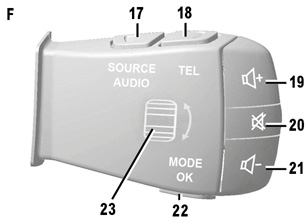
Commande sous volant F
17 Choisir la source audio.
18 Accéder aux fonctions téléphone.
19 Augmentation du volume de la source en cours d’écoute.
20 Couper/remettre le son de la radio, couper la reconnaissance vocale ou mettre sur pause/en lecture la piste audio.
21 Diminution du volume de la source en cours d’écoute.
22 Appui court ; changer de mode de défilement radio (présélection/liste/fréquence) ou valider la fonction. Appui long ; sortir des listes (répertoires/pistes audio).
23 Navigation dans les stations radio/pistes/répertoires audio.
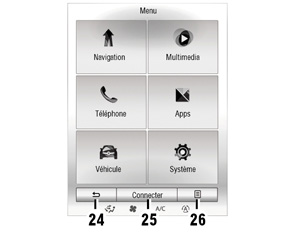
Écran des menus
Vous avez accès à une barre de menu composée de deux ou trois touches en bas de chaque écran :
24 « Retour » (toujours visible) :
- un appui court sur cette touche permet de revenir à l’écran précédent ;
- un appui long sur cette touche permet de revenir à la page d’accueil.
25 « Multifonction » : cette touche est affectée à l’action principale de l’écran (elle disparaît ou est grisée si elle est inactive).
26 « Options » (cette touche est grisée si elle est inactive) : elle permet d’accéder au menu contextuel.
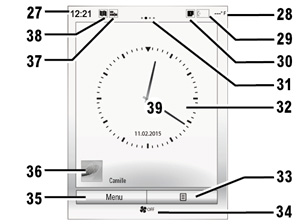

Écrans d’accueil
27 Heure.
28 Température extérieure.
29 Informations téléphonie (réseau et batterie).
30 Notifications (téléphoniques et des applications).
31 Indicateur de pages.
32 Affichage de l’heure et de la date.
33 Accès aux options de l’écran d’accueil (menu contextuel).
34 Informations climatisation.
35 Accès au menu principal.
36 Informations du profil utilisateur sélectionné.
37 Raccourci « Source audio ».
38 Raccourci « Carte ».
39 Contenu de la page.
Votre système multimédia comporte quatre pages d’accueil, dont trois personnalisables composées d’un certain nombre de widgets conduisant vers différentes fonctions. Le passage d’une page à l’autre s’effectue par un mouvement de glissement horizontal.
Selon la fonction, il existe une ou deux tailles de widgets. Dans une page d’accueil, selon le format de l’écran, vous pouvez insérer jusqu’à quatre petits widgets, deux grands widgets ou deux petits et un grand widget.
Vous pouvez modifier la configuration de la page d’accueil ainsi que le format de l’horloge. Reportez-vous à la notice d’utilisation du système.
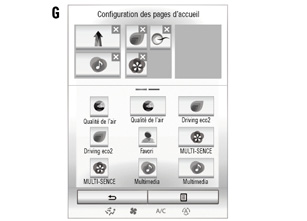
Ajouter des widgets
Appuyez sur la touche du menu contextuel depuis l’écran principal, puis sélectionnez « Modifier les pages d’accueil ».
À partir de l’écran G, vous pouvez ajouter un widget. Appuyez et maintenez votre doigt sur le widget à ajouter, puis faites-le glisser et déposez-le sur l’emplacement souhaité en haut de l’écran.
Supprimer des widgets
Pour supprimer un widget, appuyez sur « X » en haut à droite de ce dernier. Un message de confirmation s’affiche à l’écran. Appuyez sur « Oui » pour valider la suppression.
Mises à jour
Des mises à jour, notamment de cartographies, sont régulièrement éditées. Dans certains cas, il est possible que les routes évoluent et que la cartographie ne soit pas encore mise à jour.
Nota : la clé USB ou la carte SD doit être formatée au format FAT32 d’au moins 8Go.
- Insérez la clé USB ou la carte SD dans le port de votre véhicule. Le système multimédia crée une empreinte de votre système de navigation ;
- connectez-la ensuite sur votre ordinateur et téléchargez les mises à jour sur le R-Link Store ou sur le site www.myrenault.com ;
- démarrez la voiture et ne coupez pas le moteur pendant la mise à jour du système ;
- insérez la clé USB ou la carte SD dans le port de votre véhicule et suivez les indications.
Une fois l’installation terminée, votre système redémarre. Un message s’affiche à l’écran pour vous indiquer que l’installation s’est déroulée avec succès.
Appuyez sur « Oui » pour supprimer le fichier de mise à jour de votre clé USB ou de votre carte SD, ou sur « Non » pour le conserver.
Nota : nous vous recommandons de créer un compte MY Renault sur votre ordinateur et de mettre à jour votre système fréquemment.
Reconnaissance vocale
La touche au volant permet d’utiliser la reconnaissance vocale de votre système multimédia et/ou de votre téléphone s’il est connecté au système. Pour plus d’informations, reportez-vous à la notice d’utilisation du système multimédia.
Suivant pays, pour plus d’informations, veuillez consulter le site https://easyconnect.renault.com
Pour plus d’informations, consultez la notice d’utilisation disponible dans votre système en appuyant sur la touche du menu contextuel depuis l’écran du menu principal, puis sur « Manuel utilisateur ».



